Googleアカウントの作成方法がわからない方向けに、どこの記事よりも簡単でわかりやすく説明します。
画像多めで、文字も少なく、最後には、手順通りに作成する動画もありますので、文字と画像だけではわからないという方でも、簡単にできる方法をお伝えします。
私自身が、実際に子どもやおばあちゃんに教えた時に、「わかりやすい!」「私もこれならできる!」っと言ってもらえた内容をそのまま文章にしました。
正直、子どもでもおばあちゃんでも、この記事をみれば一発でわかるという内容の記事になっています。
Googleアカウントは3分で作成できる!

Googleアカウントを作成するのはとても簡単です
結論、子どもでもおばあちゃんでも、どんな人でも、3分で無料作成できます!
今回は、携帯電話の番号や既にあなたの持っているメールアドレスを使った、セキュリティを強化したGoogleアカウントの作成方法についてお話していきます。
携帯電話もメールアドレスが無くても、Googleアカウントを作成することは可能ですし、後からでも登録することは可能です。
しかし、電話番号とメールアドレスを登録しておくことで、パスワードの再設定が出来たり、Googleアカウントで使えるツールが増えたりとメリットがありますので、今回は電話番号とメールアドレスを登録してGoogleアカウントを作っていきたいと思います。
では、具体的な手順を画像を使って説明していきます。
Googleアカウントを、作成する手順を説明する時の画像は、すべてクリック(押して)いただければ大きい画像で見ることができます。
まず、Googleアカウントの新規作成ページに行ってください。(アクセスして下さい。)
検索で「Googleアカウント 新規」と入力して、ページを探すか、下のボタンをクリックすれば、Googleアカウントの
最初の画面で決める情報は、Googleアカウントに入る(ログイン)時に使用する情報になります。
例えば、
つまり、「姓」「名」は、本名でも偽名(ニックネーム)でも問題ありません。
また、ユーザー名と記載のある部分が、Googleアカウントのメールアドレスになります。つまり、Gmailのメールアドレスをここで決めます。
Google アカウントのメールアドレスは途中で変更できませんので、自分にもわかりやすいお気に入りのメールアドレスを作って入力しましょう。
もちろん、他の人が先に作成したメールアドレスを使うことはできません。すでに、使用されているメールアドレスを入力すると、別のアドレスにするように注意がでます。
ダメな時は、ちょっと文字を増やしてあげたりすれば、簡単に他の人と被らなくなるので、全く別のアドレスを1から作るよりはラクですよ。
パスワードは、半角英字と数字を組み合わせて作成します。
あまりにもわかりやすいパスワードは、別の誰かに悪用されてしまう(乗っ取られてしまう)可能性がありますので、半角英字と数字を組み合わせて10文字前後で作ることをおすすめします。
入力しているパスワードを、見ながら入力したい人は、パスワードを入力する右側に、目玉マーク![]() がありますのでクリックすると、あなたが入力しているパスワードを見ながら入力することができます。
がありますのでクリックすると、あなたが入力しているパスワードを見ながら入力することができます。
パスワードは、Googleアカウントにログインする時に必要になりますので、忘れずにメモしておきましょう。
パスワードまで入力し終えたら、「次へ」をクリックして下さい。
電話番号には後ほどショートメールがGoogleから送られてくるので、あなたの手元にある携帯の番号で登録しましょう。
携帯電話の番号を登録しておくと、悪質な人があなたのGoogleアカウントに不正にログインしようとした場合、それがアカウントを所有する本人によるものかどうかを確認するために電話番号を使うので、登録することをおススメします。
電話番号や再設定用のメールアドレスは、携帯電話やメールアドレスが無ければ入力しなくて大丈夫です。
しかし、Googleアカウントのメールアドレスやパスワードを忘れた時や他人に悪用されない為になどに、使用するので入力しておいた方がいいです。
生年月日と性別は、Googleがこの年代の男性はどんなものに興味があるのだろうという広告のマーケティング用にあなたの情報が欲しいだけです。
もちろん、正確に登録しておくと、あなたの好みに合った情報があなたに届きます。
つまり、あなたの生年月日や性別を正しく入力する必要はありません。
性別まで入力したら「次へ」を押して先へ進んでください。
送信ボタンを押してください。
送信ボタンを押すと、先ほど入力した電話番号にショートメール(メッセージ)が1分以内に届きます。
メッセージが届いたら、確認コードが記載されていますので、入力します。
入力するのは、「G-」
入力が終わったら、確認を押してください。
電話番号の
選択項目は「スキップ」と「はい、追加します」の2つです。
よくわからない方は、「スキップ」でも問題ありません。
しかし、ビデオ通話をGoogleアカウントを使用してしたいと思っているなら「はい、追加します」をクリックしましょう。
電話番号の活用についての設定は、後でも変更できますので、少しでも悩むようならスキップして作成時間を
「スキップ」「はい、追加します」を押すと、プライバシーポリシーと
「スキップ」を押すと、利用規約だけ表示されますので、一番下の「同意します」を押してください。
「はい、追加します」を音声についてなど、下までスクロールして、詳しい内容を決める画面になります。特に内容が問題なければ「同意する」ボタンを押せば、Googleアカウントの作成完了です。
「スキップ」「はい、追加します」のどちらを選択するかによって最後の操作が少しだけ変わりますが、どちらもボタン一つで
ちなみに、電話番号の登録をしない場合は、いきなりプライバシーポリシーと利用規約のページに飛びます。
プライバシーポリシーと利用規約に同意したら、Googleアカウントの完成です。画面に「ようこそ、○○さん」と表示されていたら完了です。
たまに誤解されている方がいるので念のためにお伝えしておくと、Googleアカウントを作成したら料金が発生することはありません。
つまり、Googleアカウントの作成は、無料です。
もちろん、有料もありますが、Googleアカウントを作成するだけであればすべて無料です。
ビジネス用の有料サービスは、「G Suite」という名前のサービスですので、今回の一般の方向けのGoogleアカウントとは違います。
今回説明した手順を、間違えたら料金が発生するといったこともありませんので、安心して下さい。
Googleアカウントを作成する手順を説明したところで、知っておくと便利なGoogleアカウントの便利機能を、次の項目で説明します。
知っていれば超便利!?Googleアカウントの便利機能5選
この記事を見に来た、あなたは「Googleアカウントを使って何をしたいか」という目的がハッキリしていると思います。
しかし、Googleアカウントを作成したのであれば、便利な使い方やできることをザックリ知っておくと、もっとネット生活を便利に過ごすことが出来るようになります。
そこで、あなたの目的にプラスして知っておくと、便利な機能を5つお伝えしたいと思います。
Googleアカウントで使える便利機能5選
- 無料でメールが使える。
- YOUTUBEに機能が追加される。
- スマホで撮影した写真をパソコンで共有できる。
- 無料でWord、Excel、PowerPointとほぼ同じ機能が使える。
- カレンダーを使って予定を管理したり他人と共有できる。
無料でこんなに便利な機能を使えることになるのか!とビックリしてしまうと思います。
あなたが何をしたいかにプラスして、Googleアカウントでできる便利なことについてお伝えしたいと思います。
使い方や設定の方法が、わからない方がいましたら、この記事の一番下にコメント欄がございますので、コメントいただければ返信いたします。
無料でメールが使える
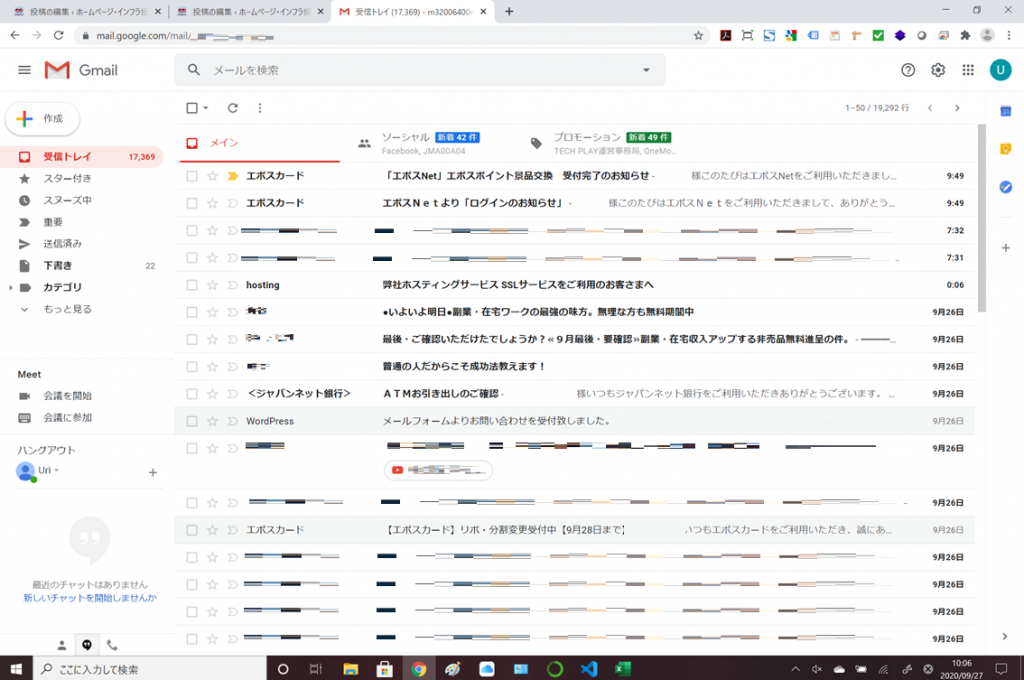
Gmailの受信メール画面
Googleアカウント作成の手順で登録したメールアドレスで、世界中の人とメールのやり取りができるようになります。
少ししか保存できないんでしょ?って思った方。あなたの考えはわかりますが、間違っています。
15GBのメールを保存しておくことが出来ます。例えば、300文字程度のテキストメールは約5KBぐらいの容量なのですが、これを15GBまるまる使おうと思うと、307万2千通のメールを保管しておけるということになります。仮にあなたが、1日10通のメールのやり取りをしたとすると、842年分のメールを保管することが出来るということになります。
もちろん、送受信するメールのデータ量によっては、半分以下になってしまうことは平気でありますが、それでもとてつもない量のメールを保管できることには変わりありません。
また、セキュリティ対策も万全で、Gmailではメールで送受信される添付ファイルに対して、自動的にウィルススキャンを行う設定になっています。(Gmailのヘルプにも書いてあります。)
受信したメールを独自に判断して自動で迷惑メールかどうか振り分けてくれます。
悪質な迷惑メールだと判断された場合、通常の受信ボックスではなく、迷惑メールのフォルダに自動的に振り分けられるので非常に便利です。
まぁ強力なので、稀に通常のメールも迷惑メールフォルダに振り分けられてしまうこともあります。
これだけの機能が充実してて無料はズルいです。
YOUTUBEに機能が7つ追加される

YOUTUBEで出来なかったことができるようになる
Googleアカウントがあると、YOUTUBEで今までできなかった7つのことが出来るようになります。
YOUTUBEで使えるようになる7つの機能
- あなたが過去に見た視聴履歴を見る事ができるようになる。
- あなたにおすすめ動画を表示してくれる。
- あなたが見ている動画にコメントや評価をすることができる。
- あなたのだけの再生リストを作成できる。
- あなたも動画投稿できるようになる。
- あなたが18歳以上であれば年齢制限のある動画を観れる。
今までチャンネル登録ができなくて困っていた方も、Googleアカウントがあれば、チャンネル登録することが出来るようになります。
YOUTUBEをよく見ているユーザーであれば、Googleアカウントを使ってYOUTUBEにログインした方が、今よりも楽しむことができます。
スマホで撮影した写真をパソコンで共有できる

スマホで撮影した写真をパソコンでも共有できる
Googleアカウントを作成すると、Googleフォトというインターネット上に、あなたの写真を保管しておくことができるようになります。
無料だと15GBまでしか保管しておけませんが、写真1枚を約5MBとしたら、約3,000枚の写真を保管しておくことが出来ます。(iPhone11PROの約1,200万画素で計算)
Googleフォトは、枚数の制限はなく、合計で15GBを越えなければ何枚でも保存できる仕組みです。
Googleフォトに保存をしておけば、スマホを無くしてしまったり、壊してしまったりしても、データを復活させることができます。
また、Googleフォトを使えば、旅行先でたくさん写真を撮って、友達や家族で共有したい時にも直接写真を送らずに、Googleフォトから写真を共有することによって、欲しい写真だけダウンロードしてもらうことが出来ます。
携帯電話のパケット使い放題のプランがなくなったので、大量の写真を送れなくて困っている方も、気軽に使用することができます。
つまり、通信料を節約することにも一役買っているということです。
Word、Excel、PowerPointに近い機能が使える
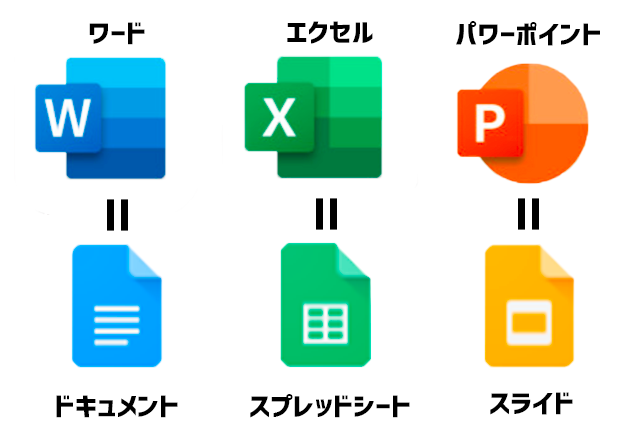
Word、Excel、PowerPointとほぼ同じ機能を使うことが出来る
Googleアカウントを作成すると、Googleドキュメント・Googleスプレッドシート・Googleスライドというソフトが無料で使えるようになります。
ザックリ言うと、office製品にできることの約7割ができます。
イメージしやすいように、どのGoogleのソフトがoffice製品と同じことが出来るのかを下の表にまとめました。
Googleのソフトでどんなことができるのか
- Wordと近いことがGoogleドキュメントでできる。
- Excelと近いことがGoogleスプレッドシートでできる。
- PowerPointと近いことがGoogleスライドでできる。
一部フォントや下線などデザインの部分など、Googleのソフト自体ができることが限られていたりしますので、完全に代わりになるわけではないですが、簡単な文章作成や表計算であれば高いお金を払ってoffice製品を購入しなくても出来てしまうと思います。
自分の予定を管理したり他人と共有できる

Googleアカウントの作成は子どもでもおばあちゃんでもできる!
Googleアカウントを作成すると、Googleカレンダーで自分の予定を管理しやすくなります。
例えば、あなたのGoogleアカウントのGmailに予約に関するメール(レストランや飛行機や宿泊)が届いたとします。
メールが来た時点で、Googleカレンダーと連携して予定が自動的に記載されます。いちいち、予定を記入する手間も省けますし、忘れるないようにアラームの通知設定もできます。
また、自分のGoogleカレンダーを家族や恋人と共有することができます。
出張の予定や残業の予定が前もってわかるようになったり、家族の行事や記念日などを忘れないようにすることができます。
子どもの行事とか恋人との記念日を忘れてしまいそうな人は、使った方が身のためですよ。
Googleアカウントの作成手順を動画で説明
テキストや画像だけだとよくわからないという方向けに、私が実際にGoogleアカウントを作成する手順を撮影しました。
実際に動いている映像の方がわかりやすい方もいらっしゃると思いますので、そんな方はぜひ参考にしてみて下さい。
まとめ

Googleアカウントの作成ができた人のイメージ
Googleアカウントに登録することで、無料で使えるサービスは、まだまだあります!
もし、興味があったら、Googleアカウントのメニュー部分を開いて自分に合ったサービスがあるか確認してみて下さい。
無料でできて、時間もかからない、利用できるサービスやツールが充実している。Googleアカウントは、作成しないのは損だと思います。
記事のまとめ
- Googleアカウントは3分で作成することができる。
- Googleアカウントを作ると無料で利用できるサービスがたくさんある。
すべてのサービスを利用しなければいけないわけではなく、あなたの生活を便利にする可能性があるものがあったら、試しに使ってみる気軽な感じでいいと思います。
スマホやパソコンを使うことが、日常的な今だからこそ、生活を便利にできるツールは必要です。
Googleのアカウントを作成することは、誰でもできますので、まだの方はぜひ作成してみて下さい。

Twitter:@Uriuri_writer
Follow @Uriuri_writer

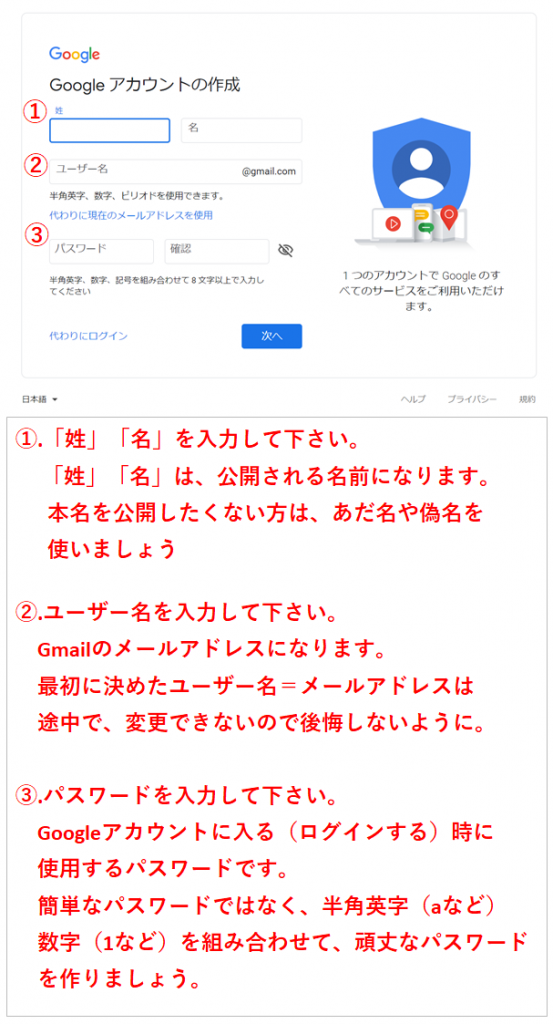
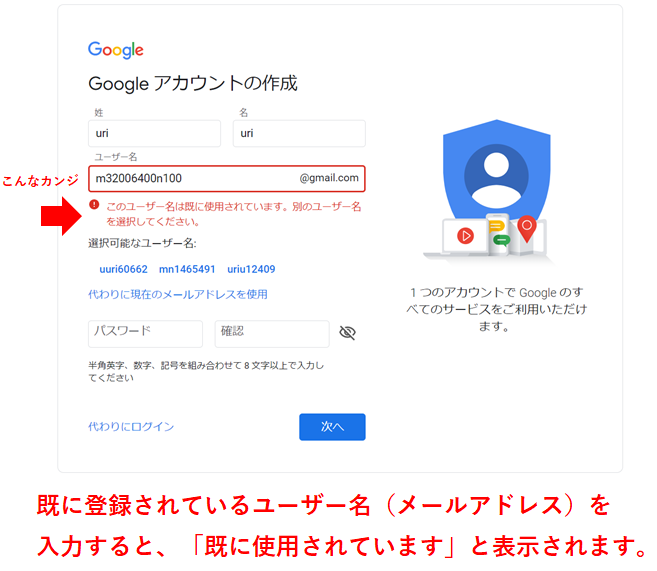
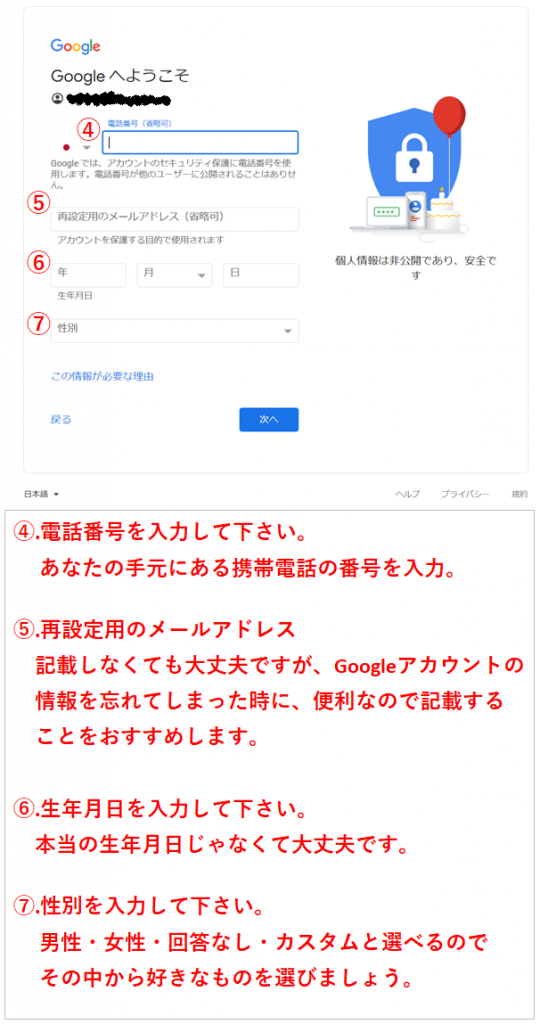
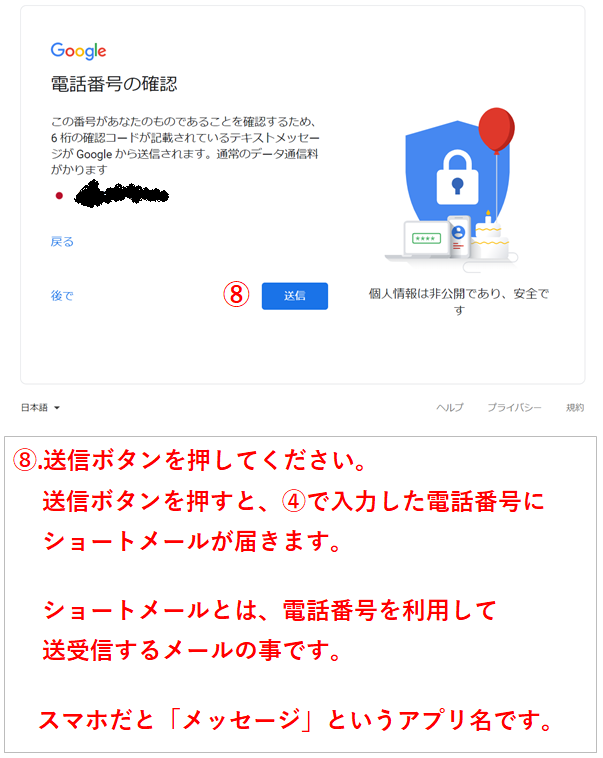
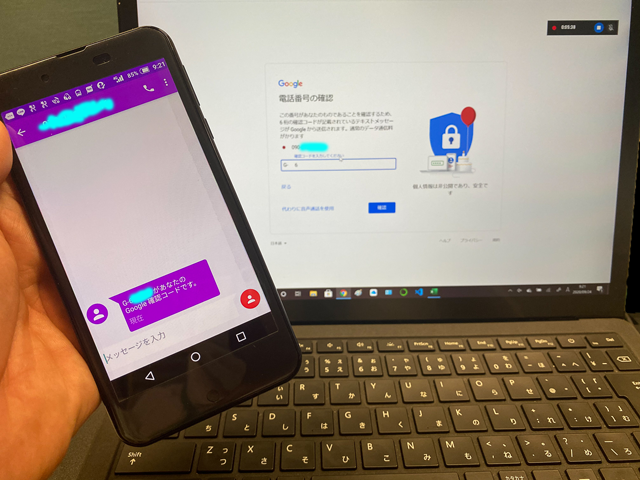
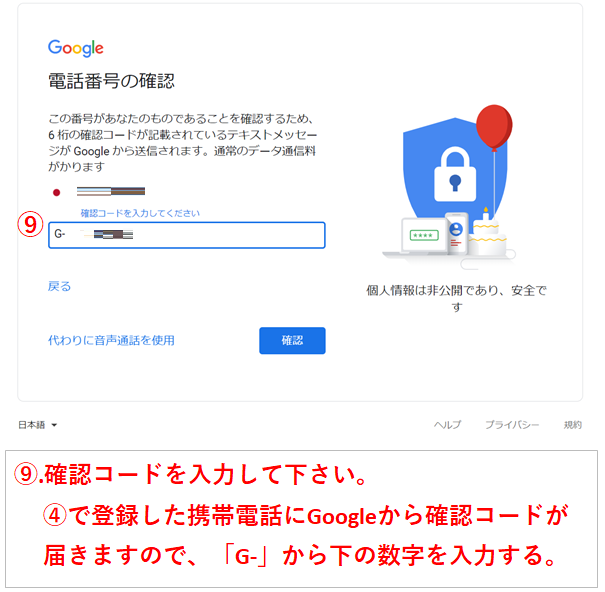
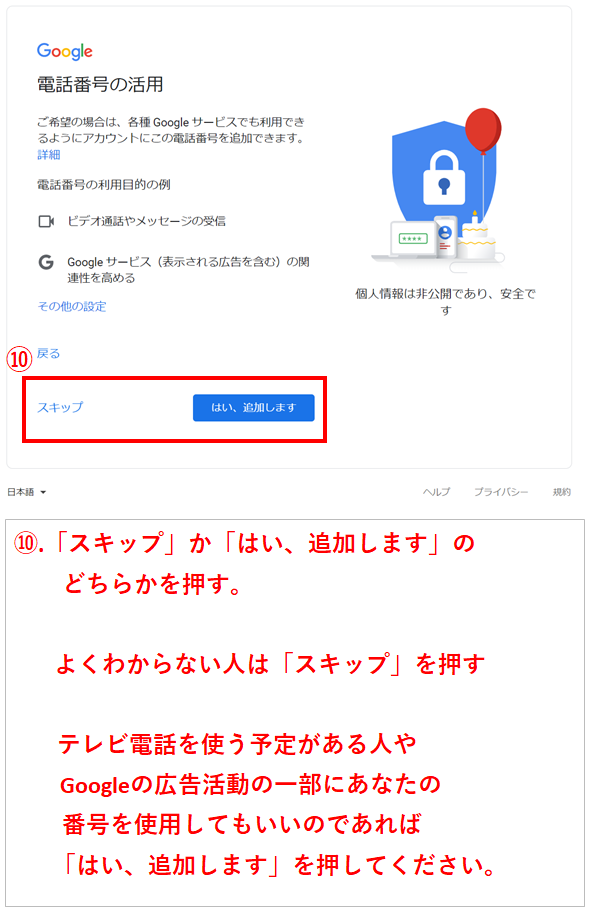
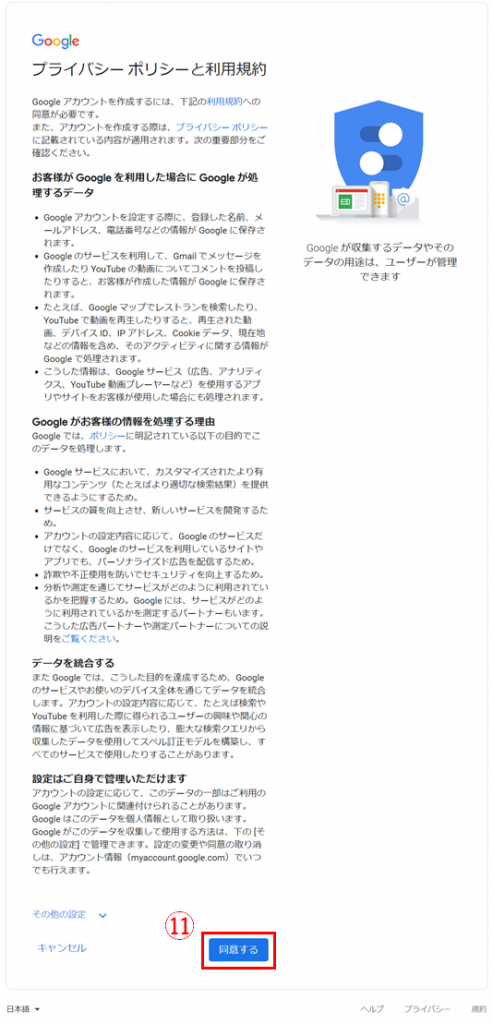
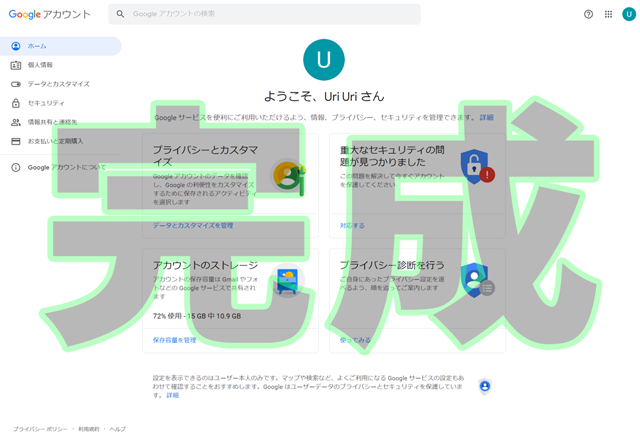
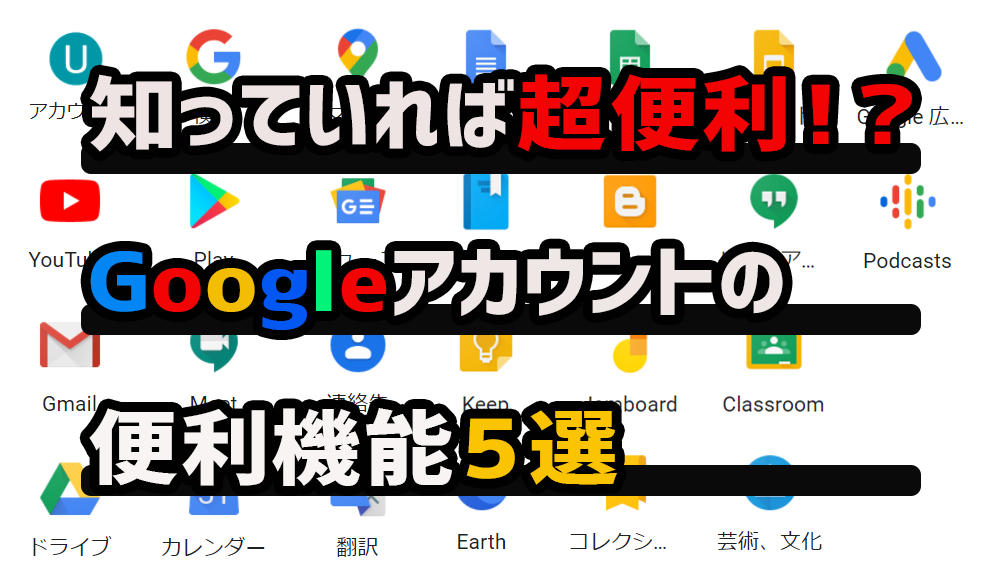
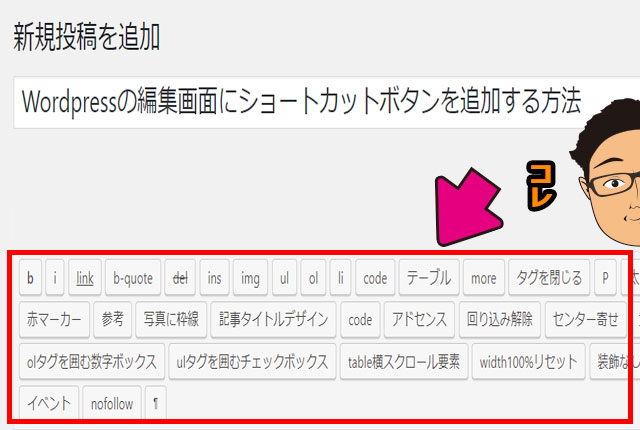

コメント
[…] 子供やおばあちゃんでもわかる!Googleアカウント作成方法! […]